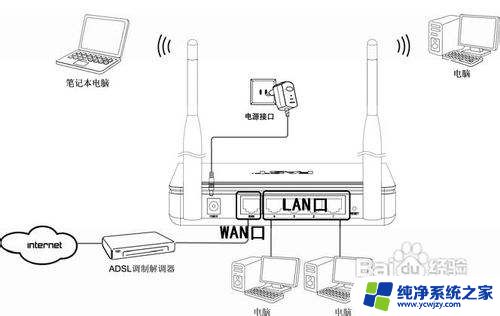如何用电脑登录路由器 电脑连接无线路由器后如何登录设置
更新时间:2023-08-18 18:02:36作者:jiang
登录路由器是使用无线网络的必要步骤,无线路由器是我们生活中必不可少的设备,其能够帮助我们快速的连接到网络。但是在使用无线路由器时,有时会碰到无法连接的问题,此时我们就需要登录路由器进行设置。那么如何用电脑登录路由器呢?接下来我们就一起来了解一下吧!
方法如下:
1.首先我们在电脑桌面点击浏览器,将浏览器打开,如图所示。
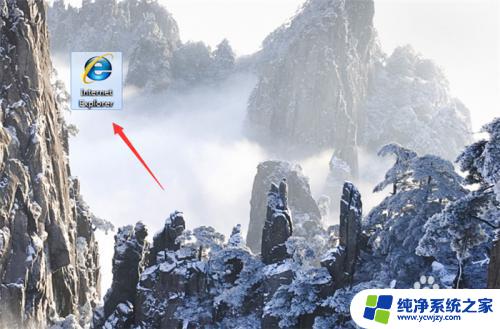
2.然后就可以进入到浏览器里面,这个时候需要保证无线路由器连接在电脑上。如图所示。
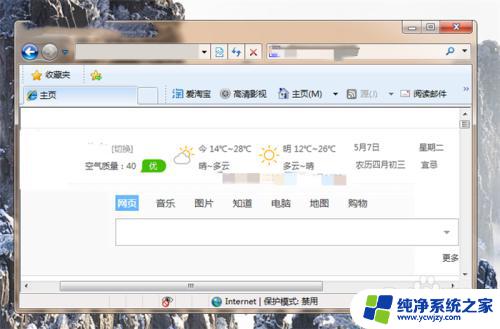
3.然后在浏览器地址栏位置,输入路由器背面的IP地址,点击回车,如图所示。
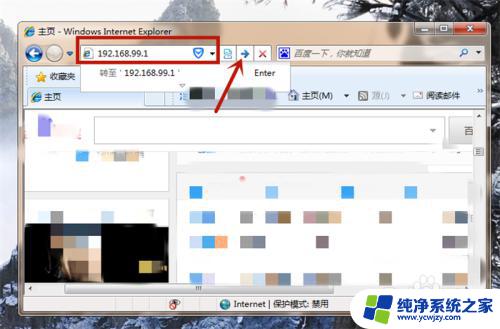
4.之后就可以进入到无线路由器登录界面,首次安装或者恢复出厂设置后。进入的界面,会有输入账号和密码的地方,以后登录如图所示,只需要输入密码,点击【登录】就可以登录无线路由器,如图所示。
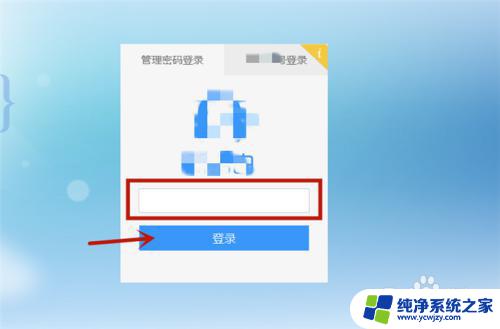
5.然后我们就进入到无线路由器管理界面,如图所示。
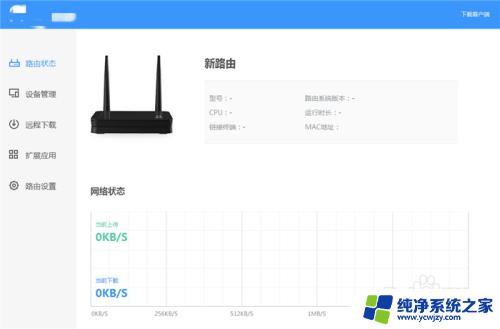
6.另外第一次登录最重要的是修改密码,因为路由器的密码是默认的。大家都知道,修改密码后才能保证安全,如图所示。
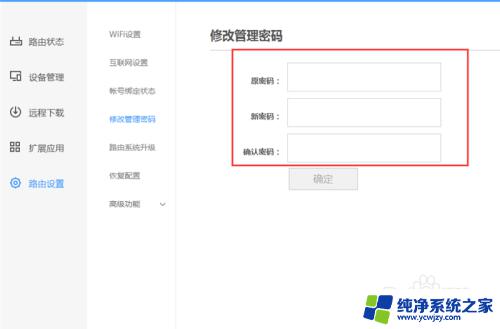
以上是关于如何使用电脑登录路由器的全部内容,有相同情况的用户可以按照本文介绍的方法来解决问题。